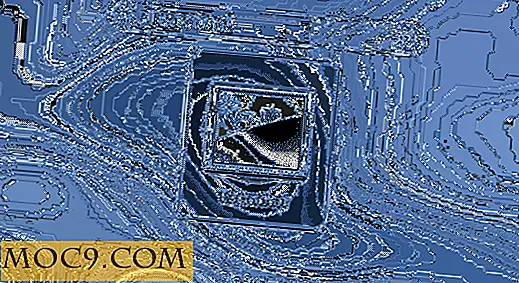इंटरनेट एक्सप्लोरर 11 में एंटरप्राइज़ मोड को कैसे सक्षम करें
इंटरनेट एक्सप्लोरर 11 में "एंटरप्राइज़ मोड" नामक एक छिपी हुई सुविधा है जो आपको प्रतिपादन समस्याओं के संबंध में किसी भी संगतता के मुद्दों के बिना इंटरनेट एक्सप्लोरर के पुराने संस्करण के लिए डिज़ाइन की गई वेबसाइटों तक पहुंचने में सक्षम बनाती है। एंटरप्राइज़ मोड डिज़ाइनर और डेवलपर्स के लिए बहुत उपयोगी है जो पुराने मानकों के साथ बनाई गई वेबसाइट पर रीडिज़ाइन या काम कर रहे हैं या किसी भी ऐसे उपयोगकर्ता के लिए जो कुछ पुरानी वेबसाइटों को प्रस्तुत करने में समस्याएं हैं। दृश्यों के पीछे एंटरप्राइज़ मोड क्या करता है यह है कि यह आधुनिक ब्राउज़र के अंदर इंटरनेट एक्सप्लोरर 8 के ब्राउज़र कॉन्फ़िगरेशन और उपयोगकर्ता एजेंट को अनुकरण करता है।
यह इंटरनेट एक्सप्लोरर 11 को ActiveX नियंत्रणों का उपयोग करके प्रतिक्रिया को कैप्चर करने और संगतता मोड में जानकारी प्रदर्शित करने की अनुमति देता है। हालांकि यह वेब डेवलपर्स के लिए एक उपयोगी विशेषता है, माइक्रोसॉफ्ट ने इसे समूह नीति सेटिंग्स के अंदर गहरा छिपाना चुना है। तो यदि आप सोच रहे हैं, तो यहां आप विंडोज़ में एंटरप्राइज़ मोड को कैसे सक्षम कर सकते हैं।
नोट: एंटरप्राइज़ मोड केवल विंडोज 8.1 अपडेट 1 के प्रो और अल्टीमेट संस्करणों और इंटरनेट एक्सप्लोरर 11 के साथ विंडोज 7 उपयोगकर्ताओं के लिए उपलब्ध है।
इंटरनेट एक्सप्लोरर में Enterprise मोड सक्षम करें
आप विंडोज एक्सप्लोरर एडिटर या नियमित रजिस्ट्री संपादक का उपयोग कर इंटरनेट एक्सप्लोरर में एंटरप्राइज़ मोड को सक्षम कर सकते हैं। यदि संभव हो, तो समूह नीति विधि का उपयोग करने पर विचार करें क्योंकि यह अधिक लचीलापन प्रदान करता है।
विंडोज समूह नीति संपादक का उपयोग करना
समूह नीति विधि का उपयोग कर एंटरप्राइज़ मोड को सक्षम करने के लिए, "Win + R" दबाएं, gpedit.msc टाइप करें और एंटर बटन दबाएं।

उपरोक्त कार्रवाई विंडोज समूह नीति संपादक खोल देगा। यहां बाएं फलक में, "कंप्यूटर कॉन्फ़िगरेशन -> व्यवस्थापकीय टेम्पलेट्स -> विंडोज घटक -> इंटरनेट एक्सप्लोरर" पर नेविगेट करें। "दाएं फलक में, सेटिंग पर ढूंढें और डबल-क्लिक करें" उपयोगकर्ताओं को एंटरप्राइज़ मोड चालू करने और उपयोग करने दें टूल्स मेनू। "

उपर्युक्त कार्रवाई सेटिंग्स विंडो खुल जाएगी। यहां रेडियो बटन "सक्षम करें" का चयन करें और परिवर्तनों को सहेजने के लिए "ठीक" बटन पर क्लिक करें।

एंटरप्राइज़ मोड तक पहुंचने के लिए, इंटरनेट एक्सप्लोरर खोलें, "टूल्स" विकल्प पर नेविगेट करें और फिर "एंटरप्राइज़ मोड" चुनें। यह सब कुछ करना है।

यदि आप कभी भी इस सुविधा को अक्षम करना चाहते हैं, तो बस "अक्षम" या "कॉन्फ़िगर नहीं किया गया" रेडियो बटन चुनें और परिवर्तनों को सहेजें। यह क्रिया एंटरप्राइज़ मोड को अक्षम कर देगी।
यदि आप कुछ वेबसाइटों पर स्वचालित रूप से एंटरप्राइज़ मोड को सक्षम करना चाहते हैं, तो बस फ़ाइल (xml प्रारूप) में सभी वेबसाइटों को सूचीबद्ध करें और "एंटरप्राइज़ मोड IE वेबसाइट सूची का उपयोग करें" विकल्प में उस फ़ाइल पते को दर्ज करें। एक बार सूची जोड़ने के बाद, इंटरनेट एक्सप्लोरर स्वचालित रूप से एंटरप्राइज़ मोड का उपयोग कर वेबसाइटों की सूची प्रस्तुत करेगा।

विंडोज रजिस्ट्री संपादक का उपयोग करना
रजिस्ट्री संपादक का उपयोग कर एंटरप्राइज़ मोड को सक्षम करने के लिए, "विन + आर" दबाएं, regedit टाइप regedit और एंटर बटन दबाएं।

उपरोक्त कार्रवाई विंडोज रजिस्ट्री संपादक खोल देगा। यहां निम्न कुंजी पर नेविगेट करें। यदि आपको नीचे वर्णित कुंजियां नहीं मिलती हैं, तो बस उन्हें दायाँ क्लिक करके और "कुंजी" विकल्प चुनकर बनाएं।
HKEY_LOCAL_MACHINE \ सॉफ़्टवेयर \ नीतियां \ Microsoft \ Internet Explorer \ Main \ EnterpriseMode
बाएं फलक में, राइट क्लिक करें और एक नई स्ट्रिंग बनाने के लिए "स्ट्रिंग वैल्यू" विकल्प का चयन करें।

"सक्षम करें" स्ट्रिंग का नाम दें। ऐसा करने के लिए सब कुछ है; आपने एंटरप्राइज़ मोड को सफलतापूर्वक सक्षम कर दिया है। यदि आप कभी भी सुविधा को अक्षम करना चाहते हैं, तो बस नव निर्मित स्ट्रिंग को हटाएं और आप जाने के लिए अच्छे हैं।

समूह नीति संपादक की तरह, आप एंटरप्राइज़ मोड को स्वचालित रूप से सक्षम करने के लिए रजिस्ट्री संपादक में वेबसाइटों की एक सूची भी निर्दिष्ट कर सकते हैं। ऐसा करने के लिए, बस अपनी इच्छित सभी साइटों की सूची के साथ एक नई एक्सएमएल फ़ाइल बनाएं और उस स्थान के पते की प्रतिलिपि बनाएँ। अब रजिस्ट्री संपादक में "SiteList" नामक एक नई स्ट्रिंग बनाएं और उस फ़ाइल का पता "डेटा" मान के रूप में दर्ज करें। बस; आपने सूची सफलतापूर्वक जोड़ दी है।
उम्मीद है कि मदद करता है, और अपने विचारों और अनुभवों को साझा करने के नीचे टिप्पणी करें।